Gli utenti di Windows 7 che hanno eseguito l'edizione Enterprise o Ultimate possono facilmente modificare la lingua di visualizzazione con pochi clic. Installando e attivando il language pack si può cambiare la lingua utilizzata per il testo nei menu, in Windows, nelle finestre di dialogo e in altre aree di Windows 7.

Ecco come installare e attivare una lingua in Windows 7:
1 . Digita Region and Language nel campo di ricerca del menu Start, quindi premi invio per aprire le impostazioni Region e Language.
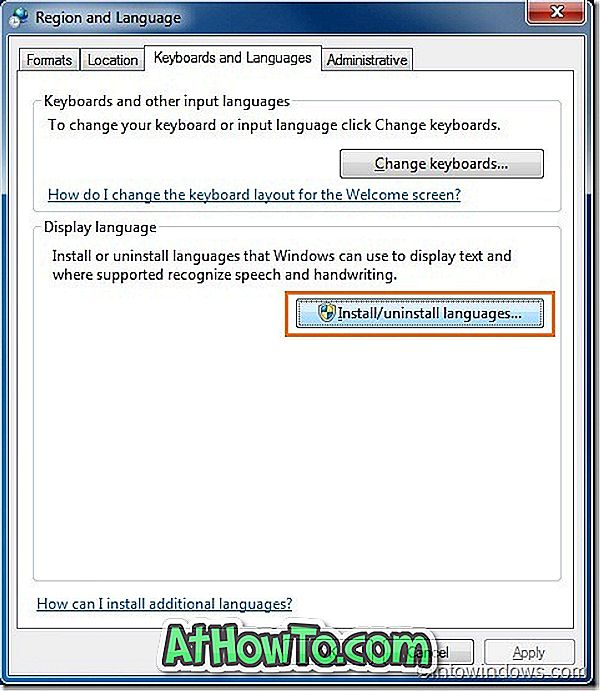
2 . Nella finestra di dialogo Regione e lingua, passa alla scheda Tastiere e lingue .
3 . Sotto Lingua di visualizzazione, fai clic sul pulsante Installa / Disinstalla lingue . Se hai già installato i pacchetti di lingue, vedrai l'elenco delle lingue appena sotto di esso.
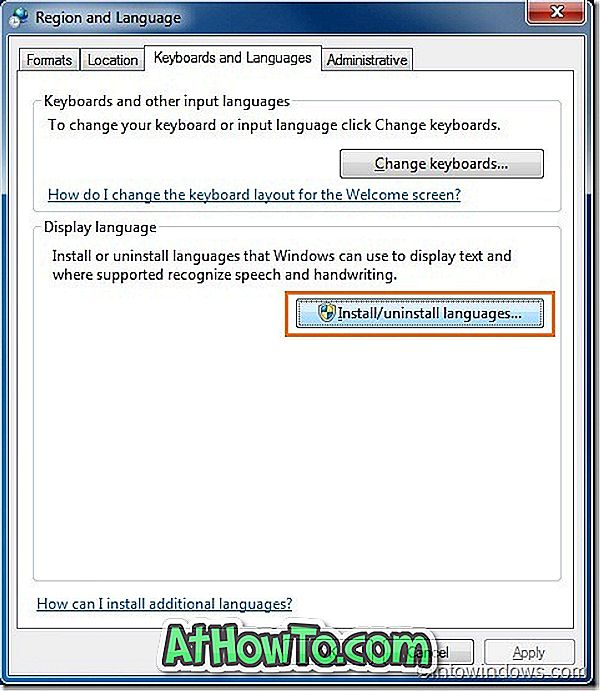
4 . Fai clic su Installa lingue di visualizzazione, quindi su Avvia l' opzione Windows Update per aprire la finestra di Windows Update in cui ti verrà data l'opportunità di scaricare uno o più Language Pack.
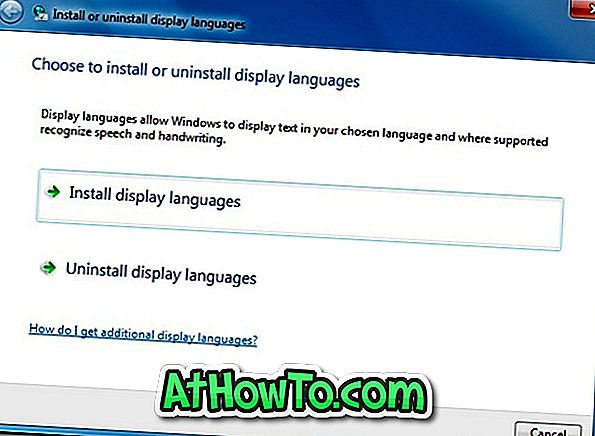
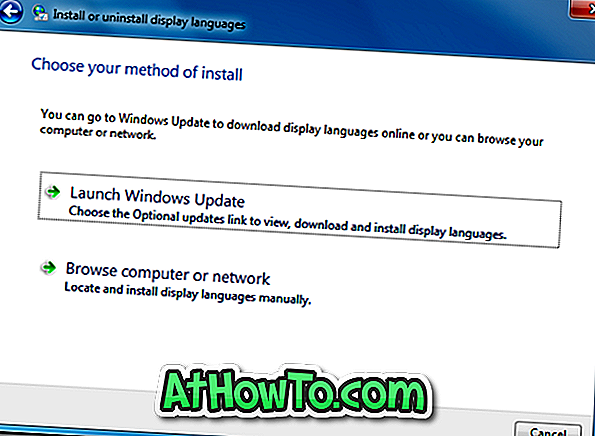
5 . Qui, fare clic su Aggiornamenti facoltativi sono disponibili per visualizzare tutte le lingue di visualizzazione disponibili per Windows 7. Fare clic su una o più lingue, selezionare OK, quindi fare clic su Installa pulsante aggiornamenti per avviare l'installazione dei pacchetti lingua selezionati.
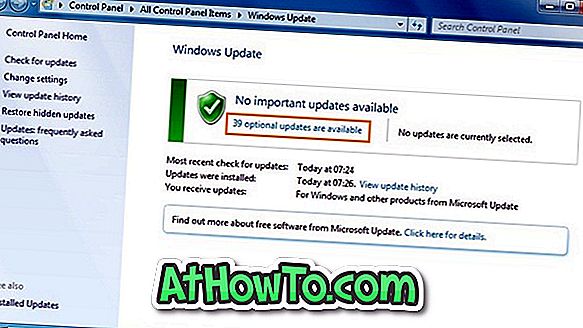
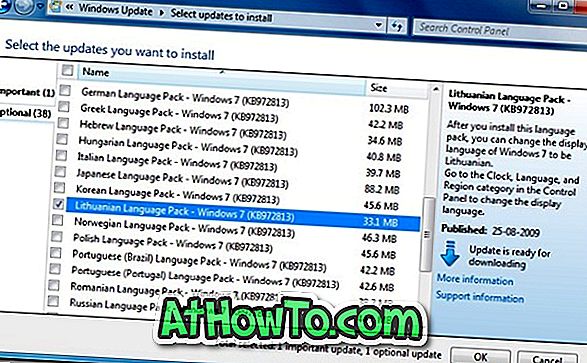
6 . Una volta installato il language pack, selezionare la nuova lingua nell'elenco a discesa e fare clic su OK. Potrebbe essere necessario disconnettersi e quindi accedere per applicare il pacchetto.
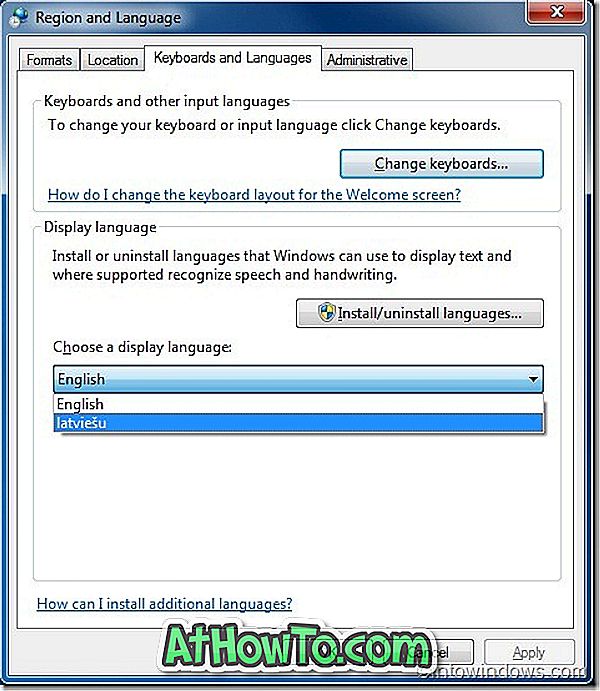
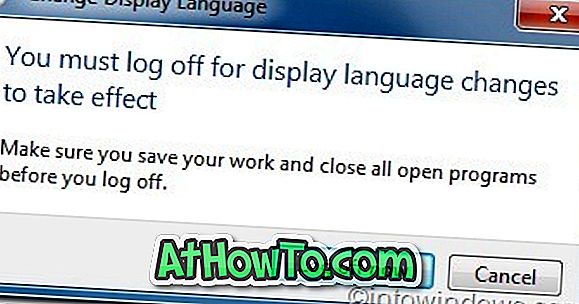
7 . Ora dovresti vedere la barra della lingua nell'area della barra delle applicazioni, che ti consente di passare rapidamente da una lingua all'altra. È possibile disabilitare la barra della lingua facendo clic con il tasto destro sulla barra delle applicazioni e quindi deselezionando l'opzione della barra della lingua.















